第一步:将icon图标添加到工程中。
第二步:打开工程的supporting files文件夹,找到XXXX-info.plist文件,打开进去找icon files(若没有自己建立一个)下找到icon files的item0 赋值 icon图标名称。
iOS程序启动画面的制作
iPhone开发实现splash画面非常简单,做一张名为Default.png的欢迎界面图片放在Supporting Files文件夹下替换掉默认的Default.png(为了适配,需要做Default.png、Default@2x.png、Default-568h@2x.png三种尺寸各一张)。 在XXXAppDelegate.m的- (BOOL)application:(UIApplication *)application didFinishLaunchingWithOptions:(NSDictionary*)launchOptions方法中插入以下一行代码:
// Insert delay of 5 seconds befor the splash screen disappers.
[NSThread sleepForTimeInterval:5.0]; // 其实这一行代码也可以不加,因为默认情况下欢迎界面的时间只有一秒,加这一句是为了延长
欢迎界面的展示时间到5秒,时间大家可以自己定义。
例如:
- (BOOL)application:(UIApplication *)application didFinishLaunchingWithOptions:(NSDictionary*)launchOptions {
self.window = [[[UIWindow alloc] initWithFrame:[[UIScreen mainScreen] bounds]] autorelease];
// Override point for customization after application launch.
self.viewController = [[[ViewController alloc] initWithNibName:@"ViewController" bundle:nil]autorelease];
// Insert delay of 5 seconds befor the splash screen disappers.
[NSThread sleepForTimeInterval:5.0];
// Override point for customization after applicationlaunch.
// Add the view controller’s view to the window anddisplay.
self.window.rootViewController = self.viewController;
[self.window makeKeyAndVisible];
return YES;
}
Step1 1.点击Image.xcassets 进入图片管理,然后右击,弹出"New Launch Image" 2.右侧的勾选可以让你选择是否要对ipad,横屏,竖屏,以及低版本的ios系统做支持.这边我选了ios8.0,ios7.0,ios6没有做支持. Step2 将规定尺寸的图片从你的文件中拖动进到固定位置. 系统 尺寸 分辨率 ios8 Retina HD5.5 1242x2208 Retina HD4.7 750x1334 Landscape Retina Hd 5.5 2208x1242 ios7 640x960 Retina4 640x1136 上传完毕,那么基本就快好了. Step3 单击你整个项目名称,然后选择General,就是这个. 重点来了. 我完成上面的步骤,且设置了Launch Images Srouce 为LaunchImage,但是启动图片还是不变,后来发现Launch SrceenFile,这个里面设置了,进去看下,你的目录下有个文件叫做LaunchScreen.xib 打开右侧框,选择这个文件,然后在如图,把Use as launch Srceen取消掉,这个就是你之前一直设置Launch Image不成功的原因。
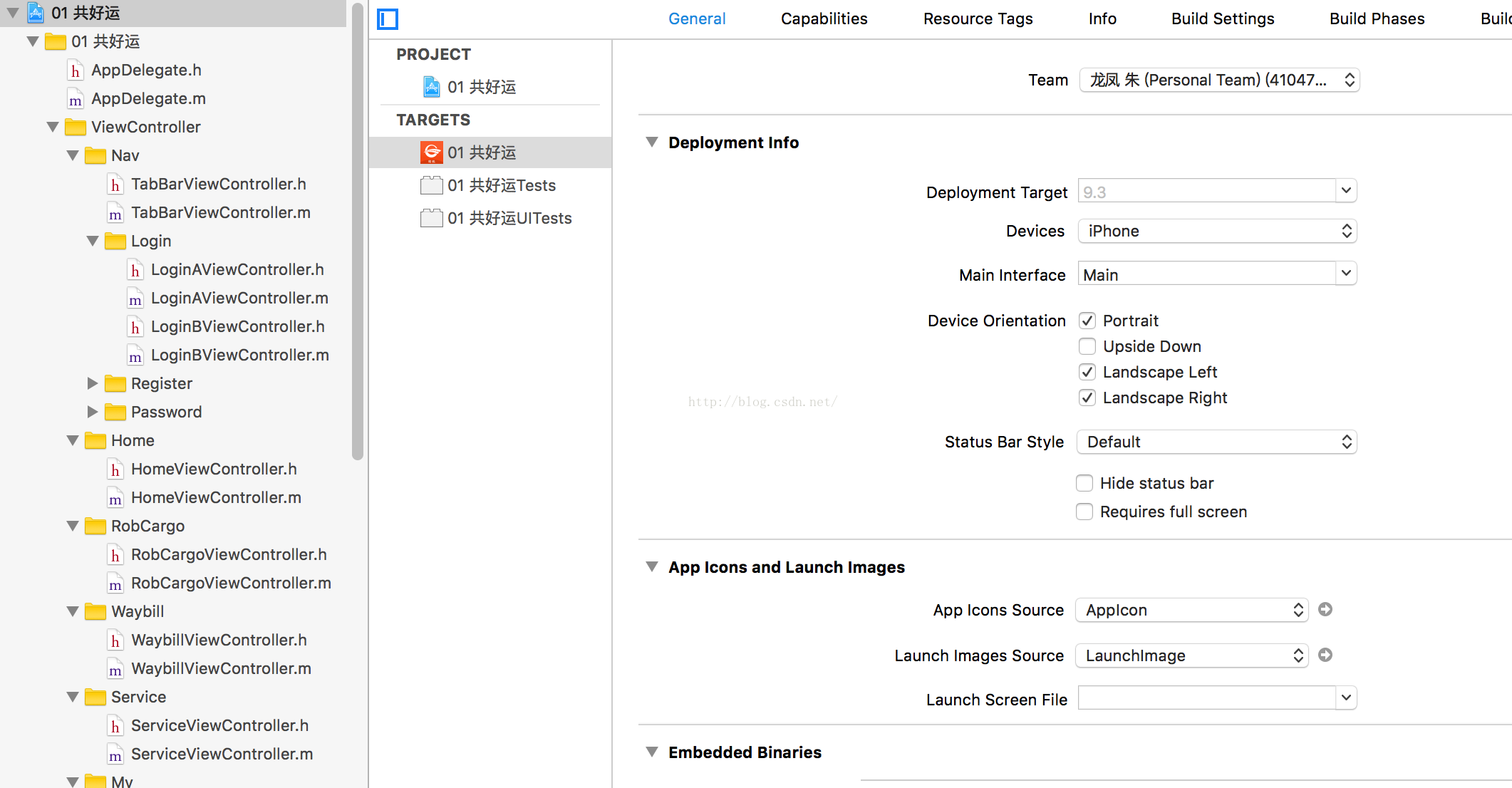
























 2403
2403

 被折叠的 条评论
为什么被折叠?
被折叠的 条评论
为什么被折叠?








